Μήνυμα απενεργοποίησης του λογαριασμού σας μετά την έξοδο από τη λειτουργία ελέγχου
Στη σημερινή ανάρτηση, θα εντοπίσουμε την αιτία και, στη συνέχεια, θα παράσχουμε τη λύση/επίλυση του μηνύματος σφάλματος Ο λογαριασμός σας έχει απενεργοποιηθεί(Your account has been disabled) που ενδέχεται να εμφανιστεί αφού απενεργοποιήσετε έναν υπολογιστή που βασίζεται σε Windows 10 από τη λειτουργία ελέγχου(Audit Mode) .
Κατά την εκκίνηση των Windows(Windows) , ξεκινά είτε σε λειτουργία Out-Of-Box Experience ( OOBE ) είτε σε λειτουργία ελέγχου. Το OOBE(OOBE) είναι η προεπιλεγμένη εμπειρία out-of-box που επιτρέπει στους τελικούς χρήστες να εισαγάγουν τις πληροφορίες του λογαριασμού τους, να επιλέξουν γλώσσα, να αποδεχτούν τους Όρους Παροχής Υπηρεσιών της (Service)Microsoft και να ρυθμίσουν τη δικτύωση.
Αντ' αυτού, μπορείτε να ρυθμίσετε τις παραμέτρους των Windows(Windows) για εκκίνηση σε λειτουργία ελέγχου(Audit Mode) . Στη λειτουργία ελέγχου, μπορείτε να κάνετε πρόσθετες αλλαγές στην εγκατάσταση των Windows προτού στείλετε τον υπολογιστή σε έναν πελάτη ή αποτυπώσετε την εικόνα για επαναχρησιμοποίηση στον οργανισμό σας. Για παράδειγμα, μπορείτε να εγκαταστήσετε προγράμματα οδήγησης που περιλαμβάνονται σε ένα πακέτο προγραμμάτων οδήγησης, να εγκαταστήσετε εφαρμογές ή να κάνετε άλλες ενημερώσεις που απαιτούν την εκτέλεση της εγκατάστασης των Windows . Όταν χρησιμοποιείτε ένα αρχείο απαντήσεων, τα Windows(Windows) επεξεργάζονται τις ρυθμίσεις στο auditSystem και τα πάσο ρύθμισης παραμέτρων auditUser .
Κατά την εκκίνηση σε λειτουργία ελέγχου, συνδέεστε στο σύστημα χρησιμοποιώντας τον ενσωματωμένο λογαριασμό διαχειριστή. Αφού συνδεθείτε στο σύστημα, ο ενσωματωμένος λογαριασμός διαχειριστή απενεργοποιείται αμέσως κατά τη διάρκεια του πάσου ρύθμισης παραμέτρων auditUser . Την επόμενη φορά που θα γίνει επανεκκίνηση του υπολογιστή, ο ενσωματωμένος λογαριασμός διαχειριστή παραμένει απενεργοποιημένος.
Μήνυμα απενεργοποίησης του λογαριασμού σας μετά την έξοδο από τη λειτουργία ελέγχου(Audit)
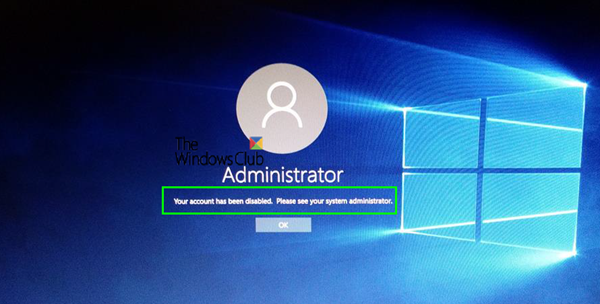
Ας ρίξουμε μια ματιά σε ένα τυπικό σενάριο που μπορεί να προκαλέσει αυτό το μήνυμα σφάλματος.
Εργάζεστε σε έναν υπολογιστή που βασίζεται σε Windows 10 και μεταβαίνετε στη λειτουργία ελέγχου (Audit Mode)Sysprep από την οθόνη Out of Box Experience ( OOBE ). Στη συνέχεια, απενεργοποιείτε τον υπολογιστή χρησιμοποιώντας την εντολή Τερματισμός στο μενού (Shut down)Έναρξη(Start) ή χρησιμοποιείτε μία από τις ακόλουθες επιλογές τερματισμού λειτουργίας :(Shut down )
- Αποσύνδεση
- Υπνος
- Παραχειμάζω.
Στη συνέχεια, κάνετε επανεκκίνηση ή αφύπνιση του υπολογιστή. Θα λάβετε το ακόλουθο μήνυμα σφάλματος στην οθόνη σύνδεσης:
Your account has been disabled, Please see your system administrator.
Σύμφωνα με τη Microsoft , αυτή είναι αναμενόμενη συμπεριφορά επειδή το σύστημα χρησιμοποιεί υβριδικό τερματισμό λειτουργίας (επίσης γνωστό ως Γρήγορη εκκίνηση) κατά τη λειτουργία ελέγχου.
Στη λειτουργία ελέγχου(Audit) , ο λογαριασμός διαχειριστή ενεργοποιείται αμέσως πριν από την αποσύνδεση και απενεργοποιείται αμέσως μετά τη σύνδεση. Επομένως, ο λογαριασμός κλειδώνεται όταν απενεργοποιείτε τον υπολογιστή και τον ενεργοποιείτε ξανά.
Για να αντιμετωπίσετε αυτήν τη συμπεριφορά, απενεργοποιήστε το Hybrid Shutdown(disable Hybrid Shutdown) . Για να το κάνετε αυτό, ακολουθήστε τα εξής βήματα:
Εκκινήστε τη γραμμή εντολών σε ανυψωμένη λειτουργία(Launch Command Prompt in elevated mode) .
Στη γραμμή εντολών, πληκτρολογήστε ή αντιγράψτε και επικολλήστε την ακόλουθη εντολή και, στη συνέχεια, πατήστε Enter :
shutdown /s /t 00
That’s it!
Related posts
Τι είναι η λειτουργία ελέγχου στα Windows; Πώς να κάνετε εκκίνηση σε ή εκτός λειτουργίας ελέγχου;
Τα Windows δεν μπορούν να επαληθεύσουν την ψηφιακή υπογραφή (Κωδικός 52)
Διόρθωση Το αρχείο είναι είτε σε άγνωστη μορφή είτε κατεστραμμένο σφάλμα
Αυτή η λειτουργία απαιτεί αφαιρούμενα μέσα - Σφάλμα επαναφοράς κωδικού πρόσβασης
Διόρθωση σφάλματος σύνδεσης στο Microsoft Store 0x801901f4 στα Windows 11/10
Πώς να διορθώσετε το Start PXE μέσω IPv4 στα Windows 11/10
Αυτός ο υπολογιστής δεν μπορεί να αναβαθμιστεί στα Windows 10 λόγω των χώρων αποθήκευσης ισοτιμίας
Σφάλμα χρόνου εκτέλεσης 429, το στοιχείο ActiveX δεν μπορεί να δημιουργήσει αντικείμενο
Σφάλμα συστήματος 6118, Η λίστα των διακομιστών για αυτήν την ομάδα εργασίας δεν είναι διαθέσιμη
Διορθώστε το σφάλμα εγκατάστασης αναβάθμισης των Windows 10 0x8007042B - 0x2000D
Η εφαρμογή δεν μπορεί να βρει τον σαρωτή - WIA_ERROR_OFFLINE, 0x80210005
Διορθώστε το σφάλμα φόρτωσης εφαρμογής 5:0000065434 στα Windows 10
Το αρχείο install.wim είναι πολύ μεγάλο για το σύστημα αρχείων προορισμού
Διορθώστε το σφάλμα Logitech Setpoint Runtime στα Windows 10
Διόρθωση σφάλματος 0xC00D3E8E, Η ιδιότητα είναι δυνατή μόνο για ανάγνωση στα Windows 11/10
Σφάλμα υπηρεσίας παιχνιδιών 0x80073D26, 0x8007139F ή 0x00000001
Η έκδοση δεν υποστηρίζει αυτήν την έκδοση της μορφής αρχείου, 0xC03A0005
Διορθώστε το σφάλμα ShellExecuteEx αποτυχία στα Windows 11/10
Παρουσιάστηκε σφάλμα κατά την εφαρμογή χαρακτηριστικών στο αρχείο στα Windows 11/10
Δεν είναι δυνατή η εκκίνηση του λειτουργικού συστήματος λόγω σφαλμάτων του προγράμματος οδήγησης συστήματος
